Πρόσφατα, πελάτες της Microsoft ανέφεραν ότι τα εικονίδια του μενού Έναρξης και της γραμμής εργασιών των Windows 11 είτε λείπουν είτε δεν ανταποκρίνονται. Αυτό το ζήτημα προέκυψε από την τελευταία έκδοση 22000.176 που κυκλοφόρησε στο κανάλι Beta και στο Dev Channel. Αυτό σημαίνει ότι η πρόσβαση στο μενού Έναρξη, στις Γρήγορες ρυθμίσεις και στο δίσκο ειδοποιήσεων ενδέχεται να μην λειτουργεί.
Η Microsoft ενημέρωσε το επίσημο ιστολόγιο της αναγνωρίζοντας το "Το μενού "Έναρξη δεν λειτουργεί" και "Η γραμμή εργασιών δεν ανταποκρίνεται" προβλήματα και ακύρωσε μια ανάπτυξη από την πλευρά του διακομιστή που κυκλοφόρησε στους Insiders που την προκαλεί. Αυτό σημαίνει ότι όποιος κατεβάζει πρόσφατες ενημερώσεις δεν θα πρέπει να επηρεάζεται. Ωστόσο, όλο και περισσότεροι χρήστες αναφέρουν το πρόβλημα σε ιστολόγια και φόρουμ.
Ο παρακάτω οδηγός περιέχει οδηγίες σχετικά με τον τρόπο επίλυσης προβλημάτων με το μενού Έναρξη και τη γραμμή εργασιών στα Windows 11. (Το μενού Έναρξη δεν λειτουργεί, η γραμμή εργασιών λείπει ή δεν ανταποκρίνεται, κ.λπ.).
Τρόπος επίλυσης: Προβλήματα μενού Έναρξης ή γραμμής εργασιών στα Windows 11.
- Διαγράψτε το κλειδί μητρώου IrisService.
- Εγκαταστήστε τις πιο πρόσφατες ενημερώσεις των Windows.
- Επανεκκινήστε τη διαδικασία της Εξερεύνησης των Windows.
- Αλλάξτε τις ρυθμίσεις ημερομηνίας και ώρας.
- Εγκαταστήστε ξανά τα προγράμματα οδήγησης οθόνης.
Μέθοδος 1: Διορθώστε τη γραμμή εργασιών που λείπει και το μενού Έναρξη διαγράφοντας την υπηρεσία Iris.
Η επίσημη μέθοδος της Microsoft για τη διόρθωση των προβλημάτων "Λείπει η γραμμή εργασιών" & "Το μενού έναρξης δεν λειτουργεί" στα Windows 11, είναι η διαγραφή του κλειδιού μητρώου της υπηρεσίας Iris από τη γραμμή εντολών. Να κάνω αυτό:
1. Τύπος Ctrl + Alt + Διαγραφή, και επιλέξτε Διαχειριστής εργασιών
2. Αναπτύξτε τη Διαχείριση εργασιών, κάνοντας κλικ Περισσότερες λεπτομέρειες
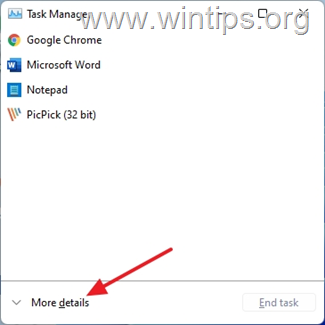
3. Κάντε κλικ στο Αρχείο μενού και επιλέξτε Εκτέλεση νέας εργασίας
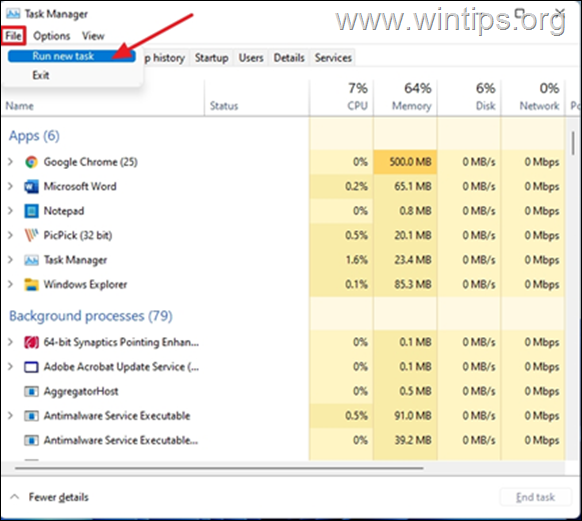
4. Τύπος cmd στο ανοιχτό πλαίσιο και πατήστε ΕΝΤΑΞΕΙ.
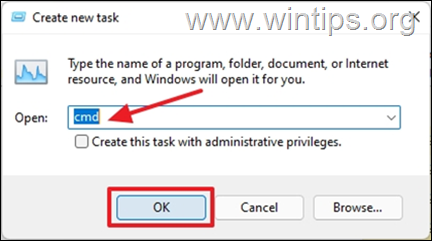
5. Επικολλήστε το παρακάτω κείμενο στη γραμμή εντολών και, στη συνέχεια, πατήστε Εισαγω
- reg διαγραφή HKCU\SOFTWARE\Microsoft\Windows\CurrentVersion\IrisService /f && shutdown -r -t 0
6. Μόλις πατήσετε το Enter, ο υπολογιστής σας θα επανεκκίνηση αυτομάτως.
7. Όταν συνδέεστε στον υπολογιστή, τα εικονίδια της γραμμής εργασιών θα είναι ορατά και θα αποκρίνονται.
Μέθοδος 2: Διορθώστε το μενού Έναρξης που λείπει στα Windows 11 εγκαθιστώντας τις Ενημερώσεις
Σε ορισμένες περιπτώσεις, η εγκατάσταση των πιο πρόσφατων ενημερώσεων των Windows μπορεί επίσης να διορθώσει προβλήματα με το μενού Έναρξη και τη γραμμή εργασιών στα Windows 11. Επομένως, προχωρήστε στον έλεγχο για εκκρεμείς ενημερώσεις, κάντε λήψη και εγκατάσταση όλων.
1. Στο πληκτρολόγιό σας, πατήστε το κλειδί Windows ![clip_image009[4] clip_image009[4]](/f/14425d80fa7102205b356bc95cad5273.png) + θ για να ανοίξετε την εφαρμογή Ρυθμίσεις.
+ θ για να ανοίξετε την εφαρμογή Ρυθμίσεις.
2. Επιλέγω Ενημερωμένη έκδοση για Windows από το αριστερό παράθυρο
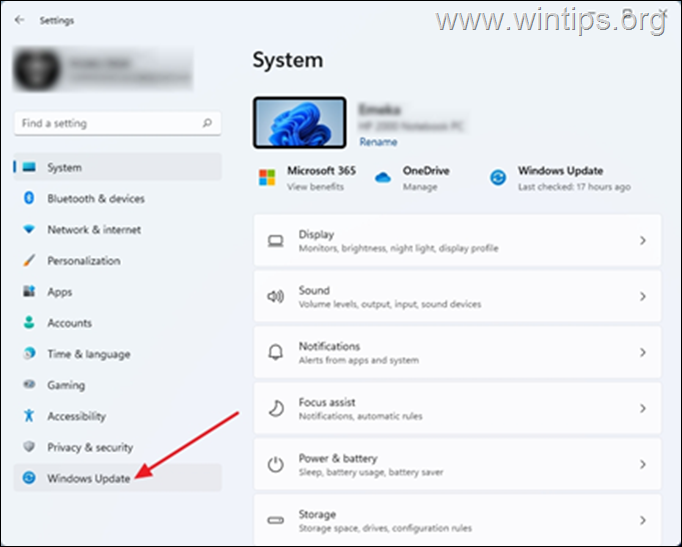
3. Κάντε κλικ Ελεγχος για ενημερώσεις. Ο υπολογιστής θα χρειαστεί λίγο χρόνο για να ελέγξει εάν υπάρχουν εκκρεμείς ενημερώσεις. Εάν υπάρχουν διαθέσιμες ενημερώσεις των Windows, θα σας ζητηθεί να τις εγκαταστήσετε. Επιλέγω Λήψη και εγκατάσταση
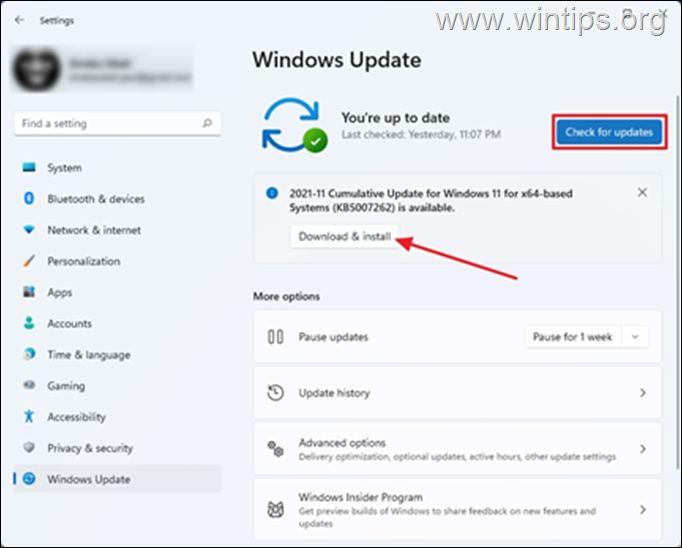
4. Μόλις ολοκληρωθεί η λήψη, Επανεκκίνηση τον υπολογιστή σας. Αυτό θα εφαρμόσει τις αλλαγές στον υπολογιστή και σε ορισμένες περιπτώσεις θα διορθώσει τα εικονίδια της γραμμής εργασιών που λείπουν.
Μέθοδος 3: Διορθώστε τα προβλήματα του μενού Έναρξη και της γραμμής εργασιών επανεκκινώντας την Εξερεύνηση των Windows.
Η επανεκκίνηση της διαδικασίας της Εξερεύνησης των Windows ενδέχεται να επαναφέρει τα εικονίδια της γραμμής εργασιών που λείπουν στον υπολογιστή.
1. Τύπος Ctrl + Alt + Διαγραφή και ανοιχτό Διαχειριστής εργασιών
2. Εντοπίστε και κάντε δεξί κλικ επί Εξερεύνηση των Windows, μετά επιλέξτε Επανεκκίνηση.
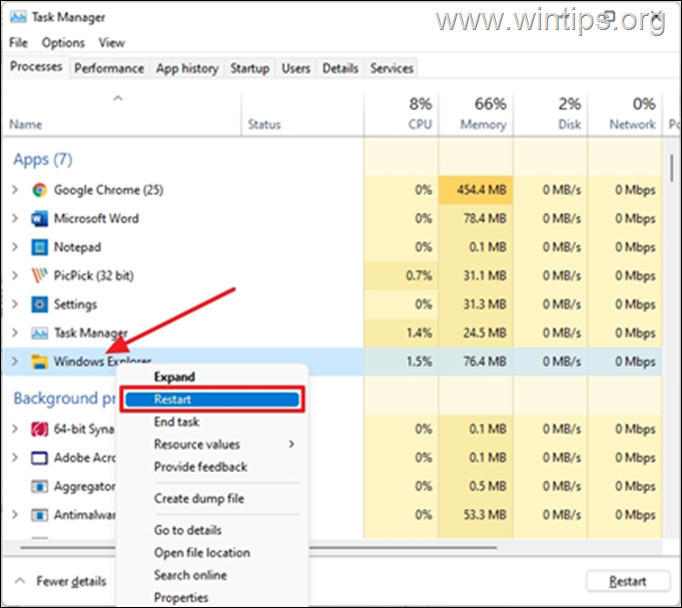
3. Αυτό θα επανεκκινήσει τη διαδικασία της Εξερεύνησης των Windows και θα επιλύσει τα προβλήματα με τα εικονίδια της γραμμής εργασιών που λείπουν. Λάβετε υπόψη ότι αυτή η μέθοδος είναι μια προσωρινή λύση στο πρόβλημα, η οποία μπορεί να εμφανιστεί ξανά αργότερα.
Μέθοδος 4: Διορθώστε τη γραμμή εργασιών που λείπει στα Windows 11 ορίζοντας τη σωστή ημερομηνία και ώρα.
Αυτή η μέθοδος φαίνεται λίγο περίεργη, αλλά αρκετοί χρήστες είχαν αναφέρει ότι η προσαρμογή της ημερομηνίας και της ώρας στον υπολογιστή έχει επιλύσει αυτό το ζήτημα. Αν και δεν μπορούμε να επαληθεύσουμε αυτόν τον ισχυρισμό, ωστόσο, αξίζει να προσπαθήσουμε.
1. Τύπος Ctrl + Alt + Διαγραφή και επιλέξτε Διαχειριστής εργασιών
2. Κάντε κλικ Αρχείο και επιλέξτε Εκτέλεση νέας εργασίας
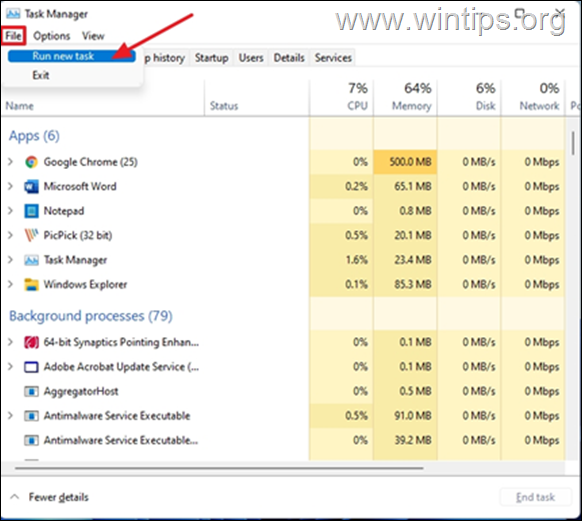
4. Τύπος έλεγχος στο ανοιχτό πλαίσιο και πατήστε Εντάξει για να ανοίξετε τον Πίνακα Ελέγχου.
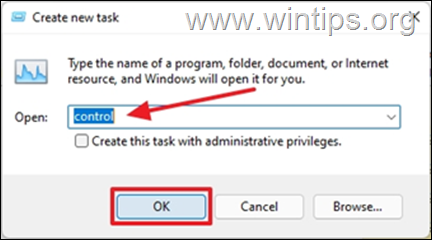
5. Ανοιξε Ρολόι και Περιοχή.
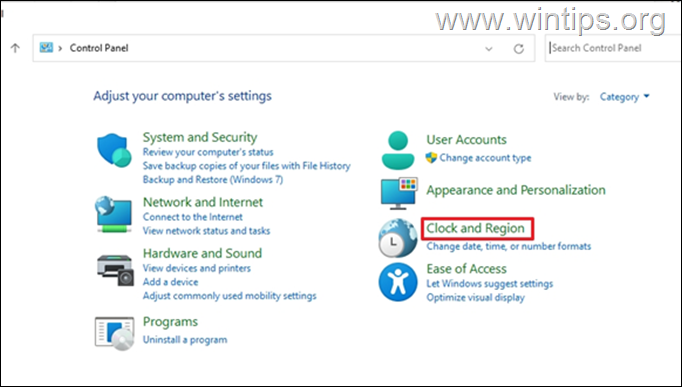
6. Κάντε κλικ Ημερομηνία και ώρα
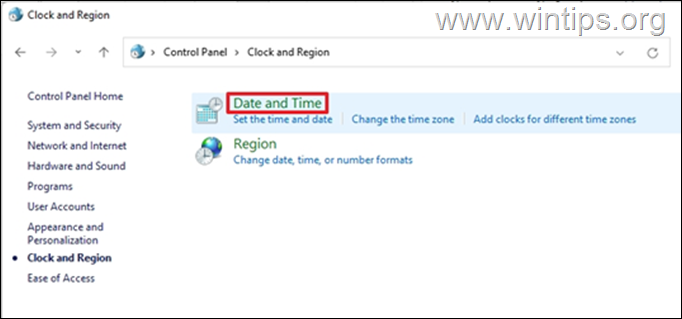
7. Στο Ημερομηνία και ώρα αυτί:
7α. Ελέγξτε εάν η ημερομηνία και η ώρα είναι σωστές. Εάν όχι, επιλέξτε Αλλαγή ημερομηνίας και ώρας και προσαρμόστε τα.
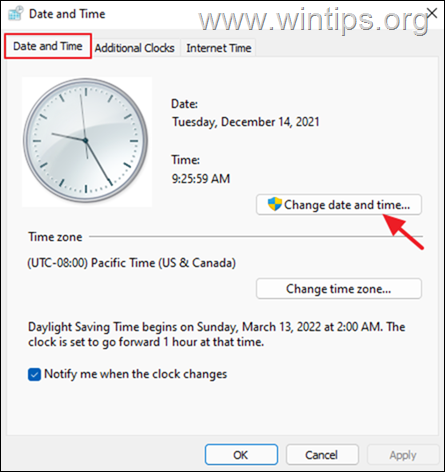
7β. Στη συνέχεια, ελέγξτε τη ζώνη ώρας και εάν είναι λάθος, κάντε κλικ Αλλαγή ζώνης ώρας και καθορίστε τη ζώνη ώρας σας.
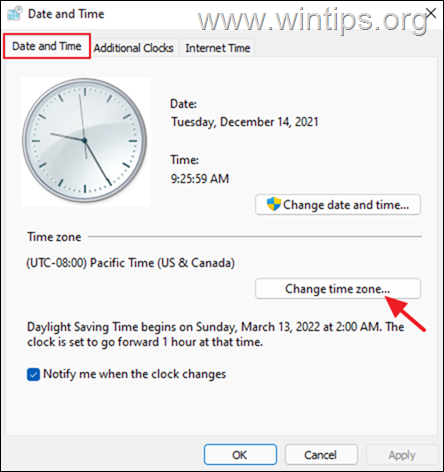
7γ. Επιλέγω Ισχύουνκαι κάντε κλικ Εντάξει για να εφαρμόσετε τις αλλαγές και να κλείσετε τις ρυθμίσεις ημερομηνίας και ώρας.
8. Επανεκκίνηση τον υπολογιστή σας και ελέγξτε εάν το πρόβλημα με το μενού Έναρξη – εικονίδια γραμμής εργασιών έχει επιλυθεί.
Μέθοδος 5. Απεγκαταστήστε τα προγράμματα οδήγησης οθόνης.
Η τελευταία μέθοδος για να διορθώσετε τη γραμμή εργασιών και το μενού Έναρξης που λείπει στα Windows 11, είναι να αφαιρέσετε και να εγκαταστήσετε ξανά τα προγράμματα οδήγησης της οθόνης.
1. Τύπος Ctrl + Alt + Διαγραφή και επιλέξτε Διαχειριστής εργασιών
2. Κάντε κλικ Αρχείο και επιλέξτε Εκτέλεση νέας εργασίας.
3. Στο ανοιχτό πλαίσιο, πληκτρολογήστε devmgmt.msc και πατήστε ΕΝΤΑΞΕΙ.
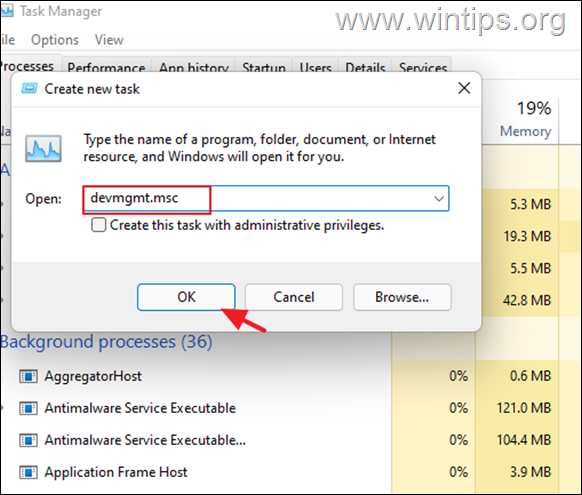
4. Επεκτείνουν Προσαρμογείς οθόνης
4α. Κάντε δεξί κλικ στον προσαρμογέα οθόνης σας και επιλέξτε Απεγκατάσταση συσκευής.
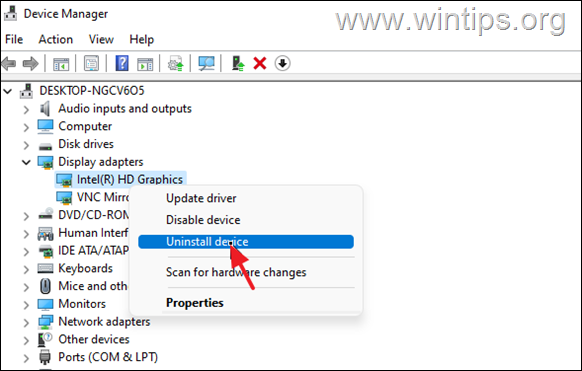
5. επιλέξτε "Προσπαθήστε να αφαιρέσετε το πρόγραμμα οδήγησης για αυτήν τη συσκευή" και κάντε κλικ Απεγκατάσταση.
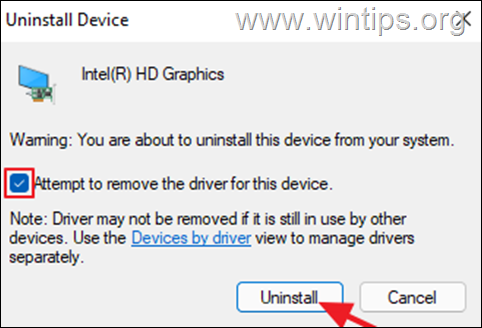
6. Μετά την απεγκατάσταση, επανεκκίνηση ο υπολογιστής.
7. Μεταβείτε στο Windows Update Center και ελέγξτε και εγκαταστήστε τις ενημερώσεις.
8. Μετά την ενημέρωση, ελέγξτε τη Διαχείριση Συσκευών για να δείτε εάν τα Windows εγκατέστησαν αυτόματα το πρόγραμμα οδήγησης για τον προσαρμογέα οθόνης. Εάν όχι, προχωρήστε στη λήψη και εγκατάσταση του προγράμματος οδήγησης οθόνης από την τοποθεσία υποστήριξης του κατασκευαστή.
Αυτό είναι! Πείτε μου αν αυτός ο οδηγός σας βοήθησε αφήνοντας το σχόλιό σας σχετικά με την εμπειρία σας. Σας αρέσει και κοινοποιήστε αυτόν τον οδηγό για να βοηθήσετε άλλους.
